以前总觉得做MG动画得是专业设计师的活儿,直到用了万彩动画大师才发现,普通人也能轻松搞定。前段时间我要做一支“线上课程报名流程”的MG动画,用来引导学员报名,从开始构思到最终出片,只用了不到两小时。今天就以第一视角,把制作步骤分享给同样想尝试的朋友。

第一步:定主题写脚本,理清动画逻辑
做动画前,我先明确核心目标——让学员1分钟内看懂“选课程→填信息→付费用→收通知”这4个报名步骤。接着开始写脚本:开头用“课程海报”画面吸引注意力,中间分4段分别演示每个步骤,结尾加上客服联系方式。万彩动画大师里有“流程介绍”类的脚本模板,我直接套模板改内容,不仅确定了每段的时长,还标注了需要的关键画面,省了不少构思时间。
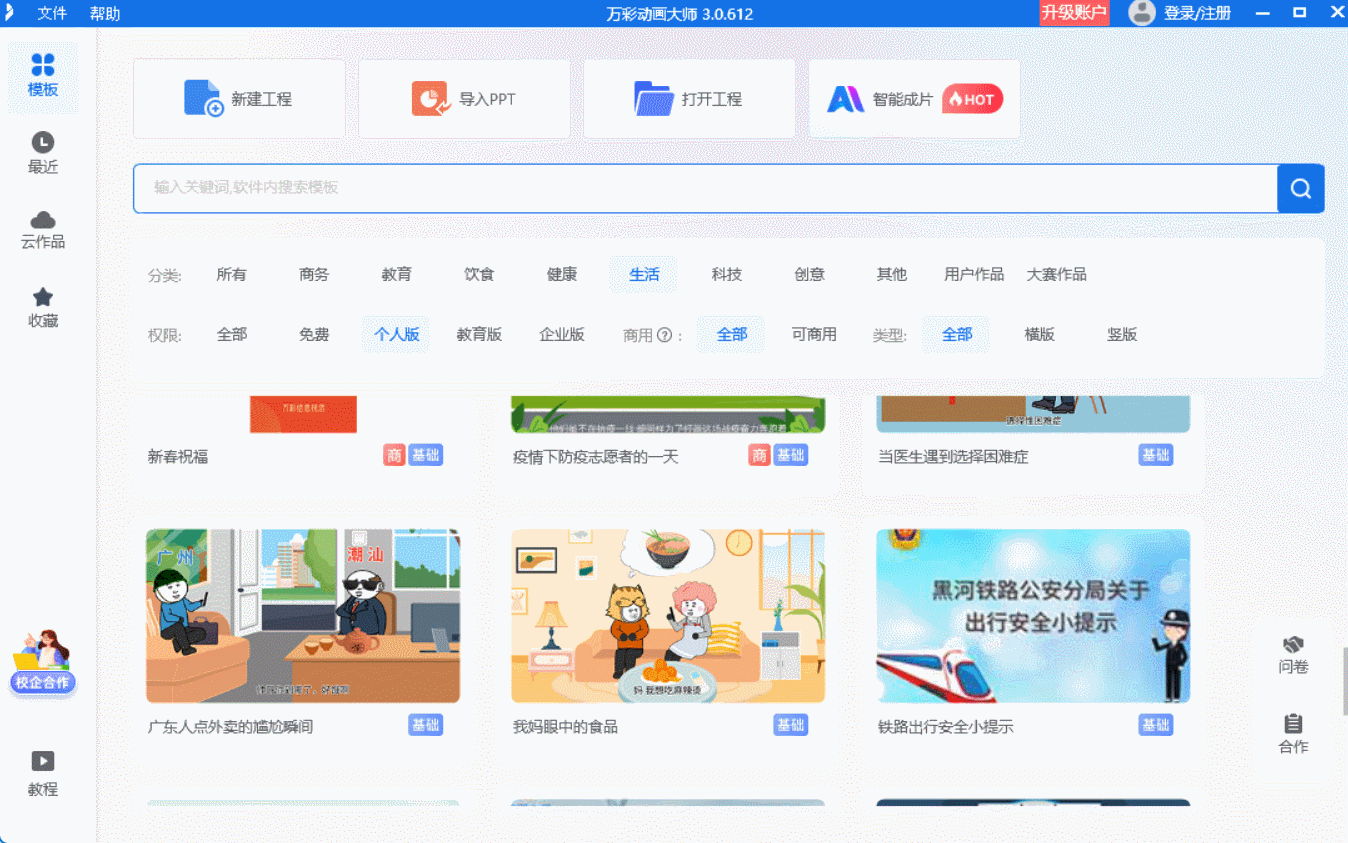
第二步:搭场景加素材,丰富画面内容
打开软件后,我在“场景”板块选了清新的浅蓝色背景,和课程的教育属性很契合。然后去“素材库”搜“课程卡片”“表单”“支付图标”等元素,找到合适的矢量素材后一键添加,还导入了课程的LOGO。调整素材时发现,操作和拖PPT一样简单,用鼠标拖动就能调整大小和位置,十几分钟就搭好了4个步骤的演示场景,画面看起来很整齐。
第三步:设动画效果,让流程“活”起来
这一步最有成就感!介绍“选课程”时,我给“课程卡片”加了“弹跳入场”动画,模拟点击选择的动作;演示“填信息”时,给表单里的文字加了“逐字出现”效果,像有人正在填写一样。万彩动画大师的预设动画特别多,不用手动调关键帧,选好效果就能实时预览,我试了两次就找到符合流程节奏的动画搭配。
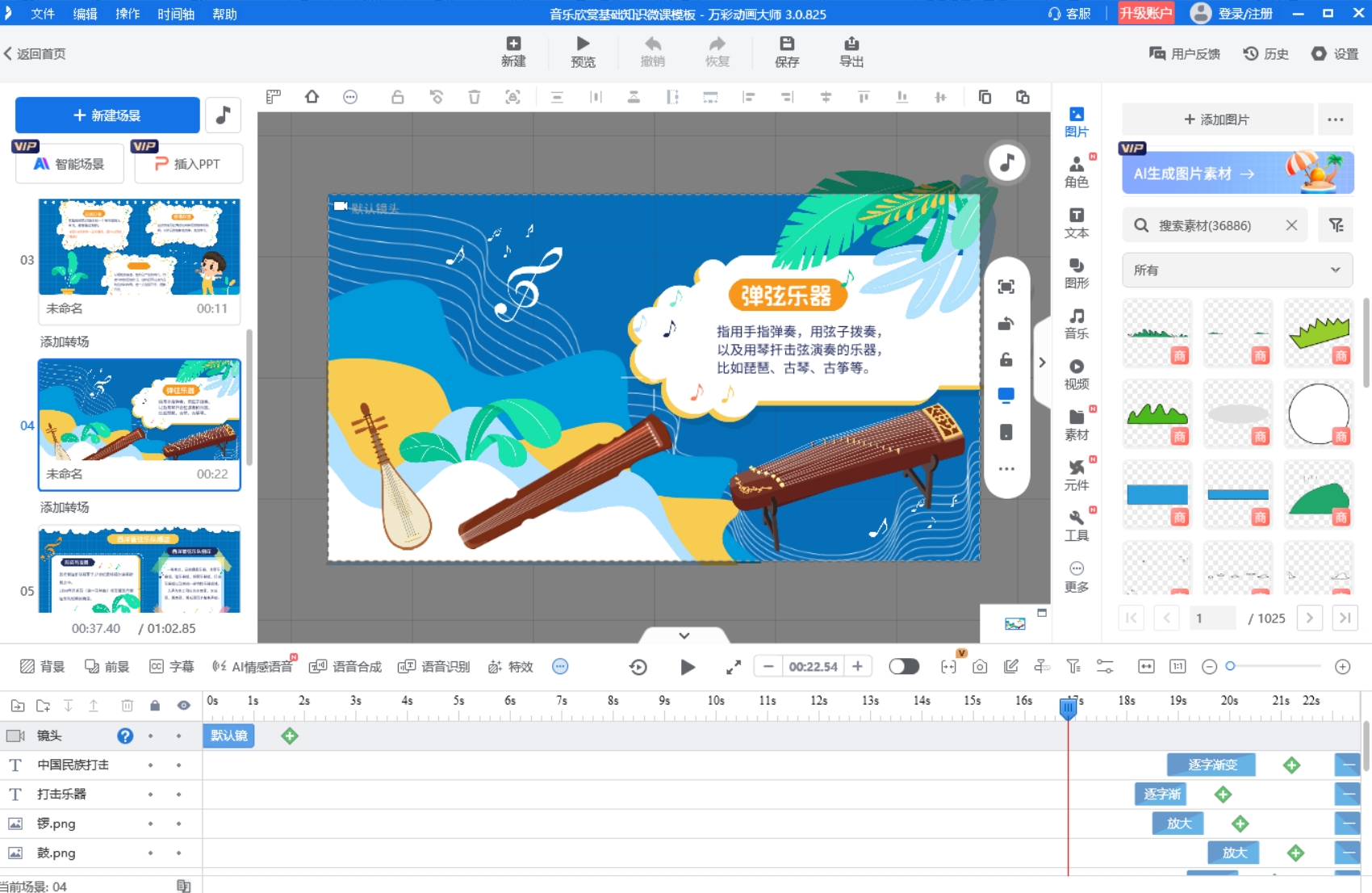
第四步:加音频导出,完成最终成片
最后我在“音频”板块挑了一段温和的背景音乐,又用软件的语音合成功能,输入旁白文字生成了亲切的男声配音。整体检查一遍,确认步骤没遗漏、动画没卡顿后,选择MP4格式导出,等待2分钟就拿到了成片,清晰度完全能满足线上传播需求。
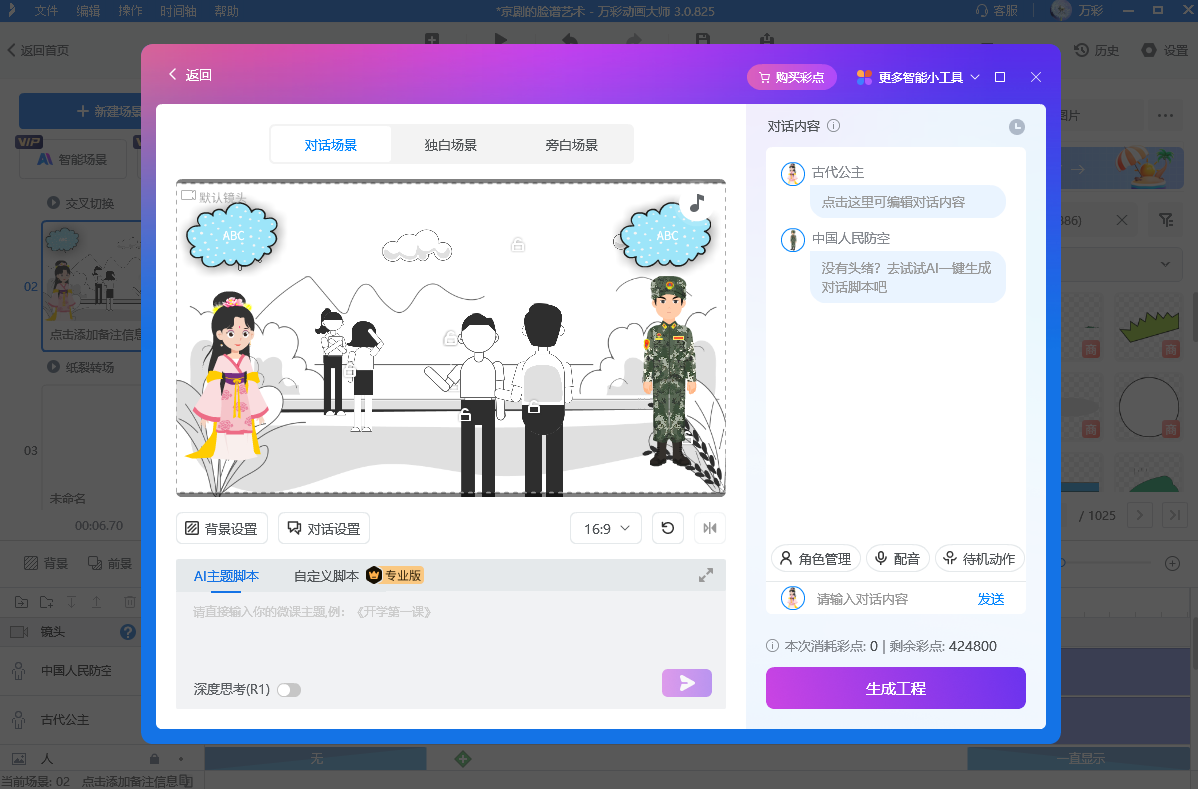
最让我惊喜的是软件的AI功能:AI配音不仅音色自然,还能调整语调,比我自己配音更有亲和力;后来试了AI智能成片,上传脚本后,它自动匹配了素材和动画效果,生成的初版成片只需要微调细节,大大节省了时间。
原来制作MG动画真的没有想象中难,像我这样的新手,跟着步骤用万彩动画大师操作,很快就能做出实用的流程介绍动画。如果你也有需要展示的流程或步骤,不妨从这个小方向入手,说不定很快就能解锁新技能!
万彩动画大师官方下载地址:https://www.animiz.cn/

